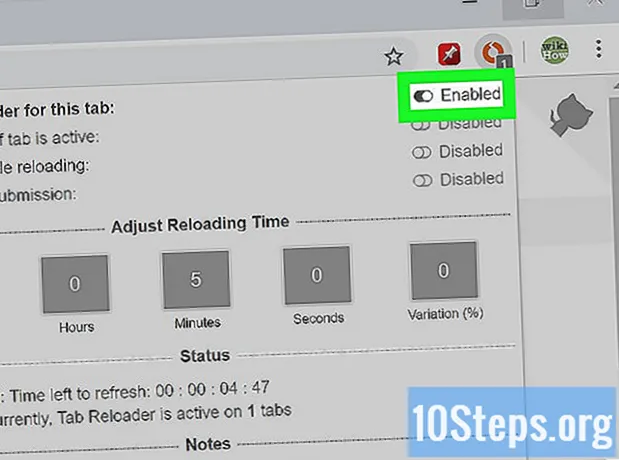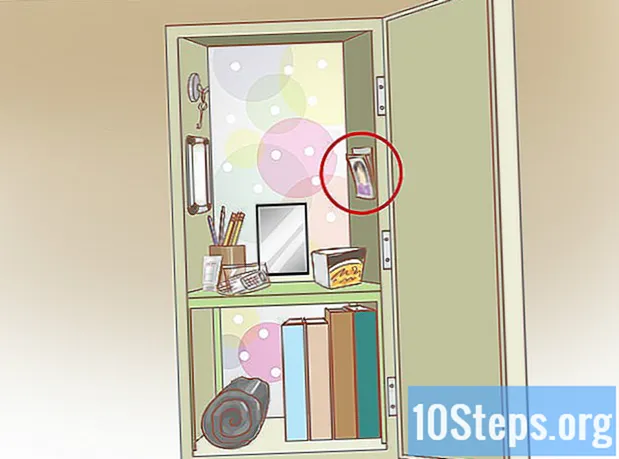Obsah
Ostatné oddielyAk ste niekedy chceli poslať dokument alebo tabuľku ako súbor PDF, aby si ich ostatní mohli jednoducho vytlačiť a nedajú sa ľahko zmeniť, jedným jednoduchým spôsobom je pridať do svojej kancelárie kompletný a kompletný kancelársky balík. systém.
Ak je vaše internetové pripojenie iba telefonické, môže to trvať dlho, takže si kúpte CD alebo vyskúšajte PDF Creator.
Kroky
Ak je to potrebné, pripojte počítač k internetu, otvorte webový prehľadávač a prejdite na openoffice.org do lišty „Adresa“ alebo „Umiestnenie“ v hornej časti.

Nájdite odkaz v strede stránky pod slovom „stiahnutie“, ktoré hovorí „stabilná verzia“, a kliknite na ňu.
Kliknite na rozbaľovaciu ponuku „Vyberte jazyk“ a vyberte si jeden z mnohých jazykov, pravdepodobne angličtinu. V časti „Vyberte operačný systém“ vyberte „Windows“ a zvoľte názov stránky vo vašej krajine alebo v jej blízkosti.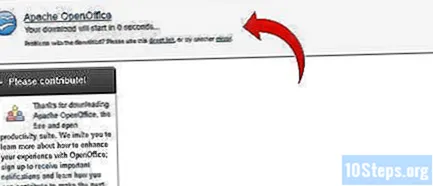
Kliknite na tlačidlo „Pokračovať v sťahovaní“.
Vyberte možnosť „Uložiť súbor“ a kliknite na tlačidlo „Uložiť“ alebo „OK“. Ak používate Internet Explorer, možno budete musieť kliknúť na „zavrieť toto dialógové okno“, aby sa malé čierne X vyplo.
Uloženie tohto súboru z Internetu by malo trvať asi 20 minút na „512k“ ADSL alebo káblovom prepojení, alebo asi 3 alebo 4 hodiny na vytáčanom pripojení. Môžete to nechať šetriace, keď idete robiť iné veci.
Keď je súbor uložený, kliknite na tlačidlo „Otvoriť“.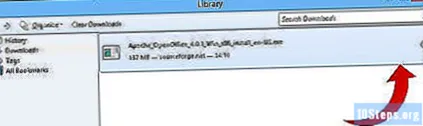
Dvakrát kliknite na priečinok s názvom „OOo-numbers-Win32Intel-install“; posuňte sa nadol na súbor „setup.exe“ (zvyčajne 4. posledný súbor) a dvakrát na neho kliknite.
Kliknite na tlačidlo Ďalšie dávky. Na koniec licencie sa môžete rýchlo dostať napísaním klávesovej skratky Ctrl-End (začiarknutím políčka „Prijímam“, aby tam fungovalo tlačidlo Ďalej), keď inštalačný program ponúkne, aby Open Office spravoval všetky vaše dokumenty, vyberte Nie máte aj MS Office, inak zvoľte Áno.
Keď sa inštalačný program dokončí (a zakaždým, keď budete chcieť vytvárať súbory PDF), spustite program Open Office kliknutím na tlačidlo Štart, Programy, Otvoriť kanceláriu a Otvoriť dokument.
Pre každý dokument, ktorý chcete vytvoriť vo formáte PDF, kliknite na malý žltý priečinok hore v strede a vyberte dokument, potom kliknite na Súbor, Exportovať do PDF a uložte ho ako PDF.
Otázky a odpovede pre komunitu
Tipy
- Ušetrite peniaze pre svoj klub, školu alebo charitu navrhnutím OpenOffice pre všetky počítače, ktoré používajú. Miesto toho dajte dary alebo poplatky do lepšieho počítača.
- OpenOffice urobí za vás viac vecí, ak je najskôr nainštalovaný runtime program Java. Navštívte stránku www.java.com a kliknite na tlačidlo „Stiahnutie softvéru Java“.
- Ak váš súčasný kancelársky balík nie je celkom legálny (možno ho nainštaloval priateľ, alebo je to kópia z kancelárie), môžete namiesto toho slobodne a legálne použiť OpenOffice. Jednoducho odinštalujte MS Office pred inštaláciou OpenOffice a nechajte OpenOffice spracovať všetky dokumenty.
- Mnoho softvérových programov skenerov tiež umožňuje používateľovi „skenovať do PDF“, takže môžete skenovať dokument, robiť OCR a vytvárať PDF naraz.
- Môžete tiež použiť balík Open Office na obnovu poškodených dokumentov MS Office. Skúste ich otvoriť v rámci balíka Open Office a ak to funguje, pomocou súborov a príkazu Uložiť ako skopírujte zachránený text do iného dokumentu.
- Ak máte obmedzený kancelársky balík (možno MS Works, možno len MS Word), môže OpenOffice vyplniť medzery. Má plne vybavený textový procesor, tabuľkový procesor, prezentačný a kresliaci program a dokáže čítať a písať dokumenty MS Office a ďalšie dokumenty vrátane webových stránok.
- Verzie OpenOffice sú k dispozícii aj pre systémy Macintosh a Linux, takže na všetkých počítačoch môžete mať rovnaký kancelársky balík.
- Ďalším bezplatným programom je PrimoPDF
Varovania
- Uloženie prvého súboru z Internetu môže v telefonickom pripojení trvať dlho. Možno si budete môcť kúpiť CD.
- Ak používate staršiu verziu systému Windows, skôr ako začnete, budete potrebovať nástroj na prácu so súbormi zip.
Každý deň sa na wikiHow tvrdo snažíme, aby sme vám poskytli prístup k pokynom a informáciám, ktoré vám pomôžu žiť lepší život, či už vás bude udržiavať bezpečnejšie, zdravšie alebo zlepšovať vašu pohodu. Uprostred súčasnej krízy v oblasti verejného zdravia a hospodárskej krízy, keď sa svet dramaticky mení a my sa všetci učíme a prispôsobujeme sa zmenám v každodennom živote, ľudia potrebujú wikiHow viac ako kedykoľvek predtým. Vaša podpora pomáha wikiHow vytvárať podrobnejšie ilustrované články a videá a zdieľať našu dôveryhodnú značku inštruktážneho obsahu s miliónmi ľudí po celom svete. Zvážte, prosím, prispieť na wikiHow ešte dnes.